¿Alguna vez te has sentido frustrado cuando intentas acceder a un sitio web en un dispositivo o navegador más nuevo, solo para darte cuenta de que los detalles de inicio de sesión que usaste deben recordarse? Según algunas estimaciones, todas las personas olvidan al menos una sola contraseña durante 90 días. Por lo tanto, los navegadores tienen una función que le pide que guarde los detalles para que, una vez que visite el mismo sitio web, complete automáticamente la información. ¿Qué sucede si tiene un dispositivo más nuevo y olvidó esa información? ¿Es posible exportar los detalles? ¡Es! Y este artículo acumula todas las formas posibles de hacerlo, como exportar contraseñas en Chrome.
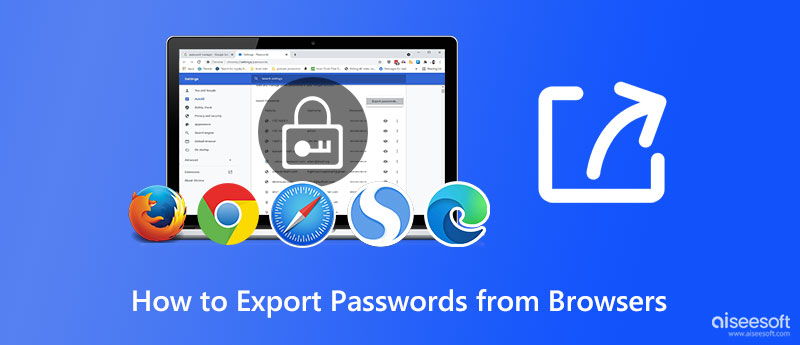
iPhone Password Manager de Aiseesoft le permite exportar contraseñas de Chrome y otros detalles de inicio de sesión de cuentas que ya ha utilizado y crear una copia en su escritorio. Con esta aplicación, puede recuperar contraseñas guardadas en diferentes sitios web y juegos que ha olvidado durante mucho tiempo. Si el llenado automático ya no funciona, entonces es necesario usar esta aplicación para escanear y exportar toda la información de inicio de sesión para que no necesite realizar un seguimiento de los detalles de inicio de sesión, y tendrá una copia en su otro dispositivo.
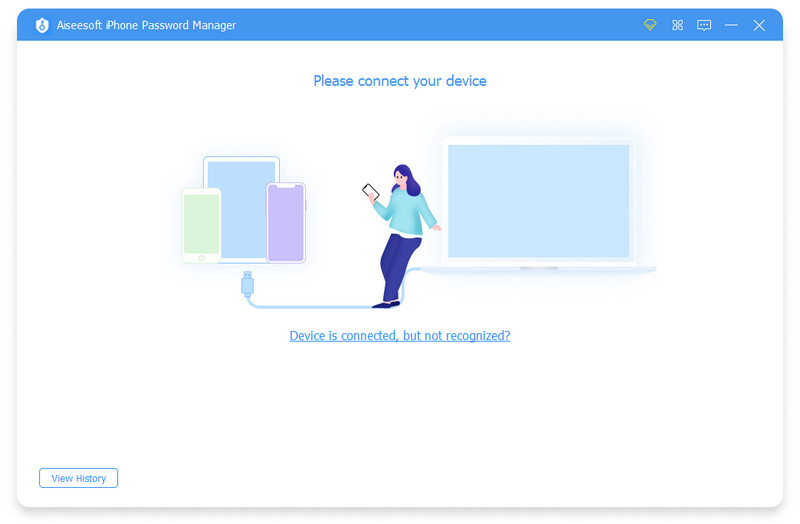
Sin embargo, una vez que haya cambiado la contraseña en su iPhone, la contraseña que exportó a este dispositivo no se actualizará automáticamente, lo que significa que deberá volver a guardarla o cambiar la contraseña en la lista. Si desea utilizar este exportador de contraseñas, debe descargarlo ahora en su dispositivo para replicar toda la información de inicio de sesión guardada en su iOS en su escritorio.
100% Seguro. Sin anuncios.
100% Seguro. Sin anuncios.
Aunque Google Chrome no es un navegador incorporado en muchos dispositivos, todavía se considera uno de los navegadores más utilizados que puede descargar y usar para navegar. Con amplias funciones, ahora puede iniciar sesión en su cuenta aquí, y cada sitio web que esté a punto de visitar le notificará si desea guardarlo. Si ha estado usando este navegador durante mucho tiempo y olvidó los detalles de inicio de sesión en otras cuentas, es mejor que lea los siguientes detalles que hemos agregado a continuación para ayudarlo a comprender cómo exportar contraseñas de Chrome con cualquier dispositivo.
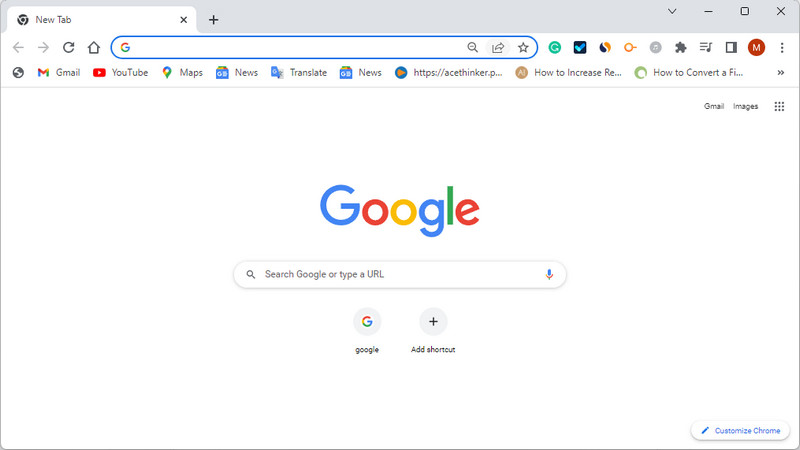
Microsoft Edge es el navegador más popular y mejor para usar si está en el negocio de Chrome. Dado que este navegador es el mejor para la navegación protegida, en numerosas ocasiones hemos guardado nuestras contraseñas aquí y necesitamos recordar cuál es. Entonces, si encuentra este problema, siga las instrucciones que hemos agregado a continuación para exportar contraseñas de borde para Windows.
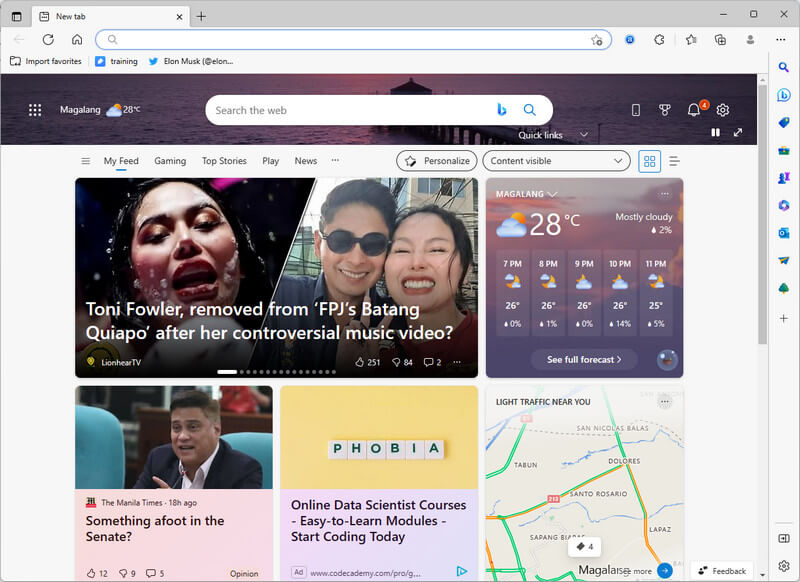
A diferencia de Microsoft Edge y Safari, Mozilla Firefox no está preinstalado en ningún dispositivo, por lo que debe descargar esta aplicación de navegación. Pero no hay necesidad de preocuparse porque el navegador es gratuito. Aunque no es tan popular como Google Chrome, millones de usuarios todavía lo usan como navegador web personal. Entonces, si usted es uno de ellos y olvidó la contraseña de su cuenta, regístrese aquí mejor lea el tutorial paso a paso para usar la opción de exportación de contraseña de Firefox.
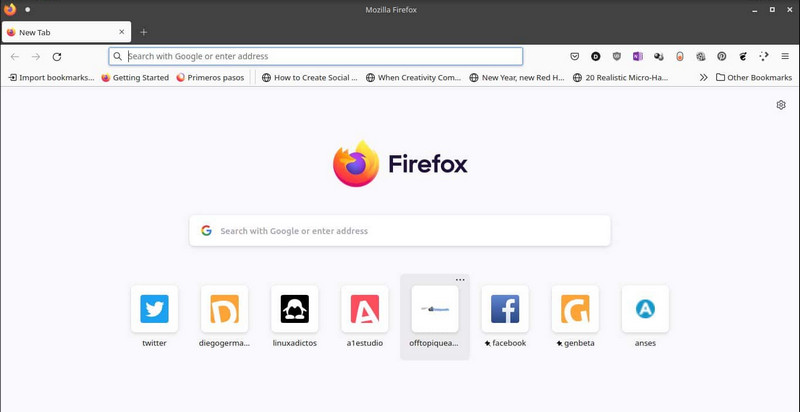
Safari es el navegador predeterminado en muchos dispositivos Apple, por lo que si desea navegar en su iOS, elija este en lugar de descargar otro navegador de terceros como Chrome. Entonces, si planea exportar contraseñas de Safari, siga los tutoriales que hemos agregado a continuación.
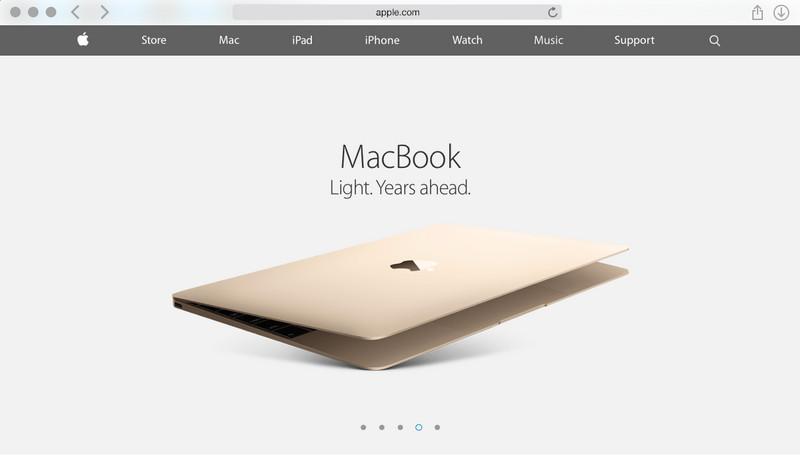
¿Es posible recuperar una contraseña de Gmail olvidada?
Si ha creado una copia como la que le mostramos en este artículo, puede abrir ese archivo para ver la contraseña que usó en su Gmail. Si eso no funcionó, le sugerimos que lea información adicional que le brindará nuevas ideas sobre recuperar contraseñas de gmail olvidadas.
¿Puedo evitar que el navegador guarde la contraseña en el sitio web?
Eso es posible una vez que rechace el cuadro de confirmación que aparecerá en su pantalla, lo que significa que deberá completar el formulario de inicio de sesión para abrir la cuenta manualmente. Si no le gusta ingresar la cuenta, es una excelente oportunidad para guardar la contraseña en el navegador más común que usa, como el que hemos agregado aquí.
¿Alguien puede acceder a la contraseña que he exportado en el navegador?
Sí, cualquiera que utilice el dispositivo donde se encuentra el archivo puede acceder a él porque el CSV no está encriptado. Entonces, si usted es un usuario que olvidó rápidamente su contraseña pero desea una copia de seguridad, debe extraer todos los detalles de inicio de sesión y usar una bóveda para guardar el archivo en esa área lejos de los intrusos.
Conclusión
Cómo exportar contraseñas en el navegador? Suponga que su contraseña está guardada en Chrome, Microsoft Edge, Mozilla Firefox y Safari. En ese caso, el tutorial que hemos añadido aquí puede ayudarte a solucionar ese problema rápidamente y también en diferentes dispositivos. ¿Te ayuda este artículo? Si es así, danos cinco estrellas y deja un comentario a continuación si quieres.

iPhone Password Manager es una gran herramienta para encontrar todas las contraseñas y cuentas guardadas en su iPhone. También puede exportar y hacer una copia de seguridad de sus contraseñas.
100% Seguro. Sin anuncios.
100% Seguro. Sin anuncios.